Ajouter un flux de cloud, un flux de bureau et une référence de connexion à une solution
Si vous avez suivi l’article pour configurer ALM pour les flux de bureau, vous avez créé une solution à ce stade. Maintenant, ajoutez un flux de bureau et un flux de cloud à cette solution. Si vous n’avez pas encore créé de solution, créez un éditeur et une solution
Important
Pour pouvoir ajouter un flux de cloud à une solution, le flux de cloud doit être créé dans la solution. Vous ne pouvez pas ajouter un flux de cloud à une solution une fois qu’il a été créé.
Créer un flux de bureau
- Connectez-vous à Power Automate, puis accédez à Solutions, ouvrez la solution non gérée souhaitée ou sélectionnez Nouvelle solution pour créer une solution.
- Sélectionnez Nouveau>Automatisation>Flux de bureau.
Vous êtes redirigé vers Power Automate pour le bureau. Une fois que vous avez terminé de modifier votre flux de bureau, revenez à la page de la solution pour voir votre flux de bureau.
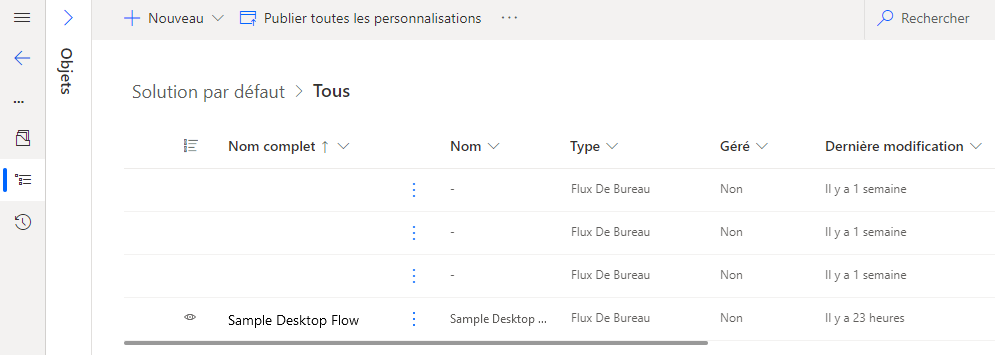
Créer un flux de cloud
À partir de la solution, sélectionnez Nouveau>Automatisation>Flux de cloud>Planifié.
Vous êtes redirigé vers le concepteur de flux de cloud. Modifiez pour ajouter une action avec un flux de bureau et, si nécessaire, créez une connexion. Vous devez utiliser le mode d’exécution Unattended.
La connexion que vous utilisez n’est pas celle utilisée dans votre environnement de production.
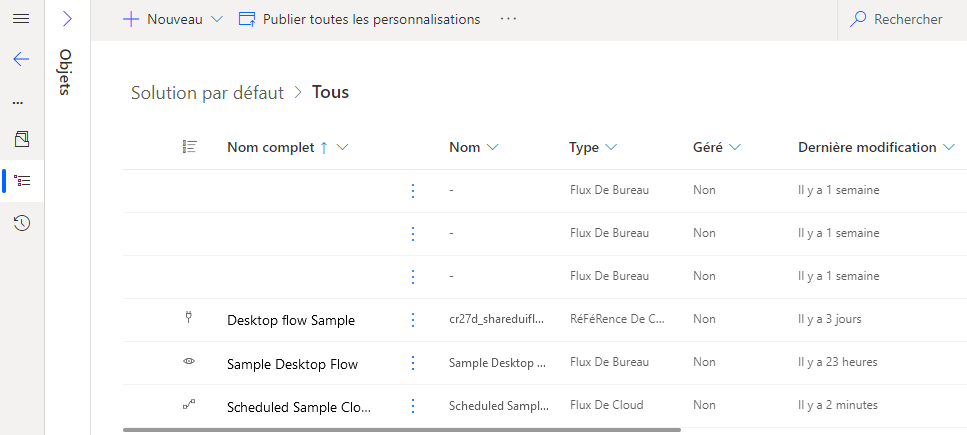
Vous voyez le flux de cloud dans votre solution et une référence de connexion.